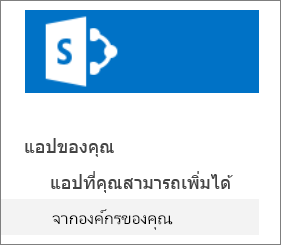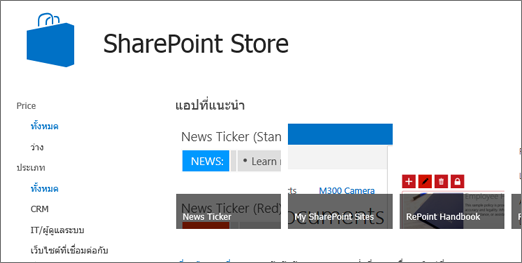เพิ่มแอปลงในไซต์
Applies To
SharePoint Server 2016 SharePoint Server 2013 Enterprise SharePoint ใน Microsoft 365 SharePoint Foundation 2013 SharePoint ใน Microsoft 365 Small BusinessแอปSharePointเป็นแอปพลิเคชันขนาดเล็กที่ง่ายต่อการใช้งานแบบสแตนด์อโลนที่จัดการงานหรือจัดการความต้องการทางธุรกิจที่เฉพาะเจาะจง คุณสามารถเพิ่มแอปลงในไซต์ของคุณเพื่อปรับแต่งแอปด้วยฟังก์ชันการช่วยการใช้งานเฉพาะ หรือเพื่อแสดงข้อมูล เช่น การติดตามเวลาและค่าใช้จ่าย หรือคุณสามารถเพิ่มแอปที่จัดการงานต่างๆ ที่ยึดตามเอกสารได้ คุณยังสามารถเพิ่มแอปที่แสดงข่าวสารหรือข้อมูลจากเว็บไซต์ของบริษัทอื่นหรือที่เชื่อมต่อกับเว็บไซต์ทางสังคม
You may be able to add apps to your site from a variety of sources. For example, if your organization has developed apps for internal business use, you can add these by browsing the apps under From Your Organization. คุณยังสามารถร้องขอหรือซื้อแอปจากนักพัฒนาของบริษัทภายนอกได้โดยการเรียกดูSharePoint Store
เพิ่มแอปที่องค์กรของคุณอนุญาต
-
บนไซต์ที่คุณต้องการเพิ่มแอป ให้ไปที่การตั้งค่า

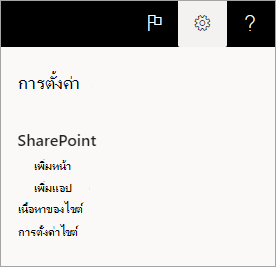
-
เลือกแอปที่คุณต้องการเพิ่ม บนหน้า แอป ของฉัน
หมายเหตุ: บางแอปจะพร้อมใช้งานเฉพาะSharePointคลาสสิกเท่านั้น เมื่อต้องการดูรายการเหล่านั้น ให้เลือกลิงก์ ประสบการณ์การใช้งาน แบบคลาสสิกภายใต้หัวเรื่อง แอปของฉัน
เมื่อต้องการดูเฉพาะแอปที่องค์กรของคุณเพิ่ม ให้เลือก จากองค์กร ของฉัน ทางด้านซ้าย ภายใต้ตัวกรอง ในทางกลับกัน เมื่อต้องการดูเฉพาะแอปที่พร้อมใช้งานใน SharePoint Store ให้เลือกSharePoint Storeทางด้านซ้าย
-
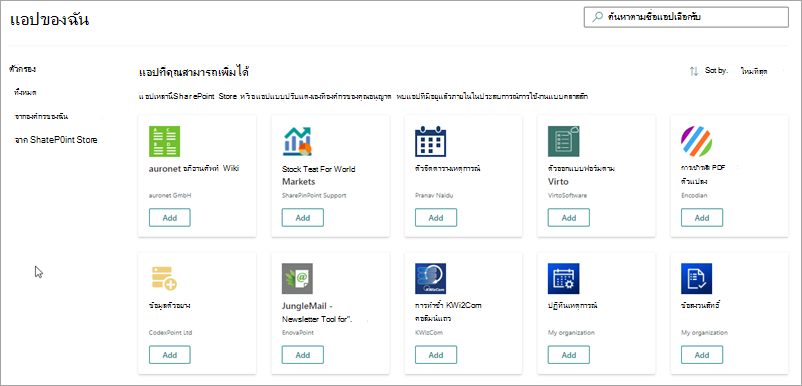
-
ค้นหาแอปที่คุณต้องการเพิ่ม โดยการเลื่อนดูแอปที่พร้อมใช้งานหรือโดยการค้นหาแอปที่ต้องการในกล่องค้นหาที่ด้านบน แล้วเลือกเพิ่ม
-
ตรวจสอบการเข้าถึงข้อมูลและสิทธิ์ของแอป ถ้าคุณยอมรับ ให้เลือก เชื่อถือ
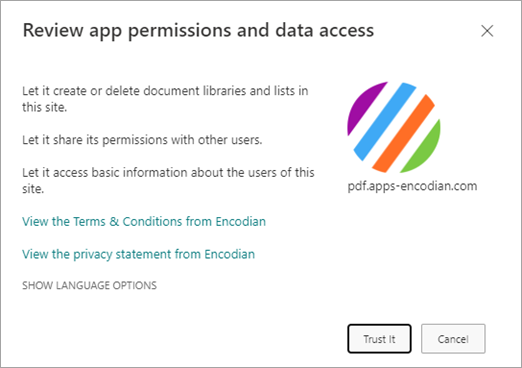
-
เมื่อแอปถูกเพิ่มลงในไซต์ของคุณ คุณจะเห็นแถบข้อความที่ด้านบนของหน้าที่ระบุว่า เพิ่มแอป เสร็จสมบูรณ์แล้ว คุณสามารถค้นหาได้บนหน้า เนื้อหาของไซต์ ของคุณ
-
หลังจากที่คุณติดตั้งแอปคุณสามารถค้นหาได้ ในหน้าเนื้อหาของ ไซต์ ไปที่การตั้งค่า

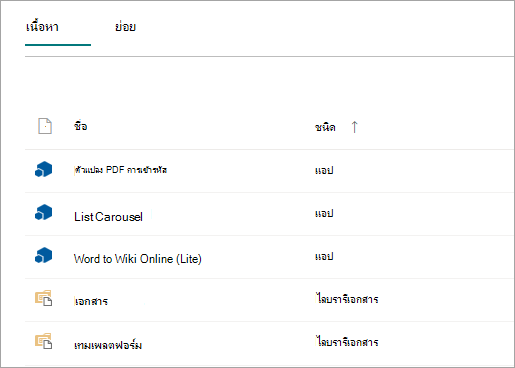
ทั้งนี้ขึ้นอยู่กับการที่แอปใช้การงาน แอปอาจใช้การได้หลายอย่าง เช่น เพิ่มสั่งในรายการและไลบรารี หรืออาจมี Web Part ที่คุณสามารถเพิ่มลงในหน้าได้
ขอแอปจาก SharePoint Store
คุณสามารถร้องขอแอปจาก SharePoint Store ที่องค์กรของคุณยังไม่ได้อนุญาต ถ้าได้รับอนุมัติ คุณจะสามารถเพิ่มลงในไซต์ของคุณ
-
บนไซต์ที่คุณต้องการเพิ่มแอป ให้ไปที่การตั้งค่า

-
ที่ด้านบนของหน้าในแถบเมนู ให้เลือก SharePoint Store
-
ค้นหาแอปในแถบค้นหาหรือเลือกประเภททางด้านซ้ายเพื่อเลื่อนดูแอปที่พร้อมใช้งาน
-
เลือกแอปที่คุณต้องการเพิ่ม ในบางกรณี การเพิ่มแอปอาจได้รับการสนับสนุนในประสบการณ์แบบSharePoint Store แบบคลาสสิกเท่านั้น ในกรณีเหล่านั้น คุณจะเห็นลิงก์ที่ให้คุณมีโอกาสสลับไปยังร้านค้าแบบคลาสสิก
-
เลือกร้องขอ
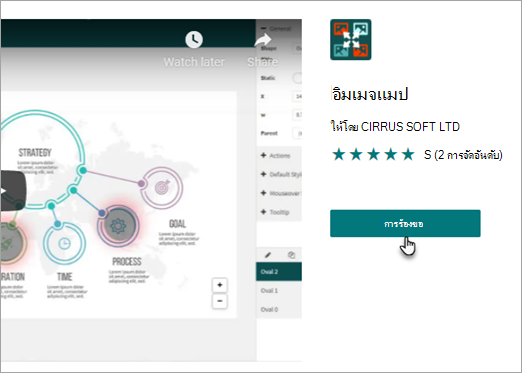
-
อีกทางหนึ่งคือ คุณสามารถเพิ่มเหตุผลในการร้องขอของคุณ จากนั้นเลือกส่งการร้องขอ
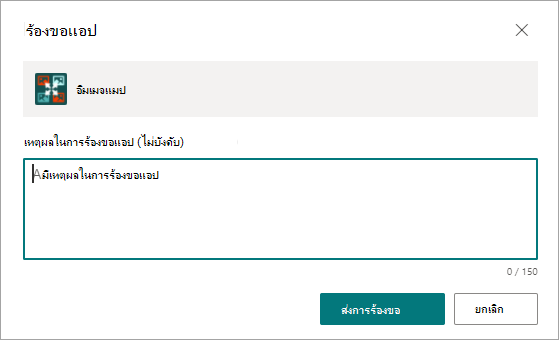
-
เมื่อแอปได้รับการอนุมัติ คุณจะสามารถเพิ่มลงในไซต์ของคุณ
เพิ่มแอปลงในไซต์ของคุณ
-
บนไซต์ที่คุณต้องการเพิ่มแอป ให้ไปที่การตั้งค่า

-
บนหน้า แอปของฉัน ให้เลือกลิงก์ประสบการณ์ การใช้งาน แบบคลาสสิกภายใต้หัวเรื่อง แอปของฉัน แล้วเลือกเลือกอย่างใดอย่างหนึ่งต่อไปนี้:
เมื่อต้องการทำสิ่งนี้
ให้ทำดังนี้
เพิ่มแอปSharePointอยู่แล้วภายใน เช่น ไลบรารีเอกสาร
-
ในกล่องค้นหา ให้พิมพ์ชื่อของแอปที่มีอยู่แล้วภายในที่คุณต้องการเพิ่ม ( ตัวอย่างเช่นไลบรารีเอกสาร) กด ENTER
-
คลิกแอปเพื่อเพิ่ม แล้วให้ข้อมูลที่ต้องมี
For more information about working with common built-in apps, see:
สิ่งที่ควรทราบ:
-
คุณสามารถเพิ่มอินสแตนซ์ของแอปบิลด์อินหลายอินสแตนซ์ไปยังไซต์เพื่อตอบสนองความต้องการที่แตกต่างกันได้
-
อย่างน้อยคุณต้องมีสิทธิ์ Designer ในการเพิ่มแอปที่มีอยู่แล้วภายใน
เพิ่มแอปจากองค์กรของคุณ
-
คลิก จากองค์กรของคุณ
-
เรียกดูรายการแอปที่กรองแล้ว แล้วคลิกรายการที่คุณต้องการเพิ่ม
ดาวน์โหลดแอปจาก SharePoint Store
-
คลิกSharePoint Store
-
เมื่อคุณถูกถามว่าคุณต้องการเชื่อถือแอปหรือไม่ ให้ตรวจทานข้อมูลเกี่ยวกับสิ่งที่แอปจะบันทึก แล้วคลิก เชื่อถือแอป เพื่อเพิ่มแอป
-
บนหน้า SharePoint Store ให้ใช้ ประเภท ทางด้านซ้ายเพื่อกรองส่วนที่เลือกและเรียกดูแอปที่คุณต้องการหรือถ้าคุณทราบชื่อหรือแท็กของแอปที่คุณต้องการอยู่แล้ว คุณสามารถพิมพ์ลงในกล่องค้นหาและค้นหาได้โดยตรง
-
คลิกแอปที่คุณต้องการเพิ่ม คลิกรายละเอียดหรือ บทวิจารณ์เพื่อเรียนรู้เพิ่มเติมเกี่ยวกับแอป
-
เมื่อต้องการเพิ่มแอป ให้คลิก เพิ่ม คุณอาจต้องร้องขอแอปจากองค์กรของคุณก่อน ในกรณีดังกล่าว ให้คลิก ร้องขอ
-
เมื่อคุณถูกถามว่าคุณต้องการเชื่อถือแอปหรือไม่ ให้รีวิว ข้อ&เงื่อนไขและ นโยบายความเป็นส่วนตัว จากนักพัฒนาแอป แล้วคลิก เชื่อถือแอปนี้
-
ขณะนี้แอปจะปรากฏบนหน้า เนื้อหาของไซต์ คุณสามารถไปที่แอปได้โดยการคลิกที่แอปนั้นบนหน้า เนื้อหาของไซต์ ซึ่งจะพาคุณไปยังแอป
สิ่งที่ควรทราบ:
-
คุณต้องมีสิทธิ์ ควบคุมทั้งหมด เพื่อเพิ่มแอปจาก SharePoint Store คุณจะมีสิ่งนี้อยู่แล้วถ้าคุณเป็นเจ้าของไซต์
-
บัญชี Microsoft ไม่เหมือนกับบัญชี บัญชีผู้ใช้ของที่ทำงานหรือที่โรงเรียน ที่เชื่อมโยงกับ Microsoft 365 ถ้าคุณเป็นลูกค้า Microsoft 365 และคุณไม่มีบัญชี Microsoft คุณสามารถลงทะเบียนโดยใช้ที่อยู่อีเมล Microsoft 365 ของคุณ
-
หากองค์กรของคุณไม่อนุญาตให้ใช้แอปจาก SharePoint Store คุณสามารถร้องขอแอปได้ บุคคลในองค์กรของคุณที่จัดการไซต์ แค็ตตาล็อกแอป สามารถอนุมัติหรือปฏิเสธการร้องขอแอปได้
-
ทั้งนี้ขึ้นอยู่กับการที่แอปใช้การได้ แอปอาจจัดการสิ่งต่างๆ เช่น เพิ่มการสั่งลงใน Ribbon ในไลบรารี เพิ่มสั่งการใช้ฟังก์ชันการสั่งงานของรายการในรายการหรือไลบรารี หรืออาจมี ส่วนแอป ที่คุณสามารถเพิ่มลงในหน้าได้
-
หลังจากที่คุณติดตั้งแอปแล้ว คุณสามารถไปยังแอปนั้นได้โดยใช้หน้า เนื้อหาของไซต์ ไปที่การตั้งค่า